Šiame "PowerPoint" kurse parodysiu, kaip efektyviai redaguoti animacijas prezentacijose, neprarandant efektų, kuriuos pridėjote jas kurdami. Atlikdami vėlesnius objektų pakeitimus, dažnai susiduriate su iššūkiu, kad arba prarasite susijusias animacijas, arba turėsite viską kruopščiai iš naujo koreguoti. Šiame vadove žingsnis po žingsnio sužinosite, kaip susidoroti su šiais iššūkiais ir dirbti labai efektyviai.
Pagrindinės išvados
Animacijos integravimas gali pagerinti jūsų pristatymo išvaizdą. Dirbant su "PowerPoint" prezentacija labai svarbu išlaikyti animacijas atliekant objektų pakeitimus. Kad tai pasiektumėte, yra veiksmingų apėjimo būdų, kuriuos apžvelgsime kartu.
Žingsnis po žingsnio vadovas
Norėdami dirbti su animacijomis "PowerPoint" programoje ir atlikti vėlesnius pakeitimus, atlikite šiuos veiksmus:
Pirmiausia įsitikinkite, kad teisingai nustatėte animacijos laiką. Laiką galite koreguoti eidami į animacijos meniu. Turėtumėte nustatyti 59 sekundžių reikšmę, nes tokia yra maksimali animacijos trukmė. Šis nustatymas svarbus, kad animacijos būtų sinchronizuotos visą prezentacijos trukmę.
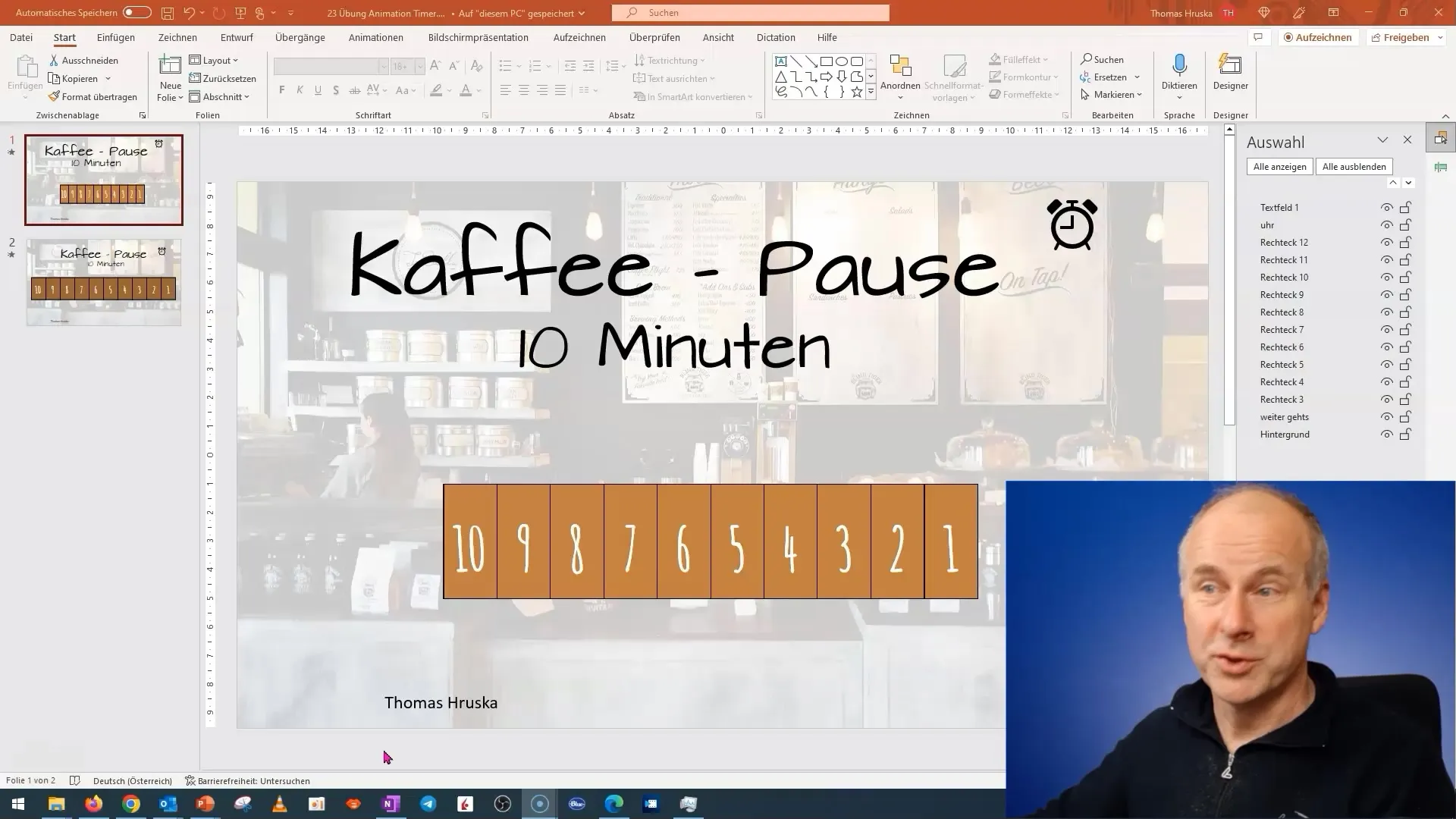
Jei dabar supratote, kad norite pakeisti kai kurių objektų dydį, tai galite padaryti dviem būdais. Pirmasis būdas - prieš animaciją pakoreguoti objektų dydį. Tai reiškia, kad pirmiausia turėtumėte susitvarkyti su matmenimis, kad įsitikintumėte, jog viskas gerai tinka jūsų prezentacijoje.

Tačiau, jei jau pritaikėte animaciją ir norite, kad objektai būtų didesni vėliau, yra apeinamasis būdas. Galite sugrupuoti objektus taip, kad jie taptų vienu vienetu, kurį vėliau galėsite atitinkamai masteliais padidinti. Atkreipkite dėmesį, kad norint išlaikyti norimą efektą, animacijas reikia iš naujo sureguliuoti tik sugrupavus. Tačiau tai gali būti nepatogu ir užimti daug laiko.
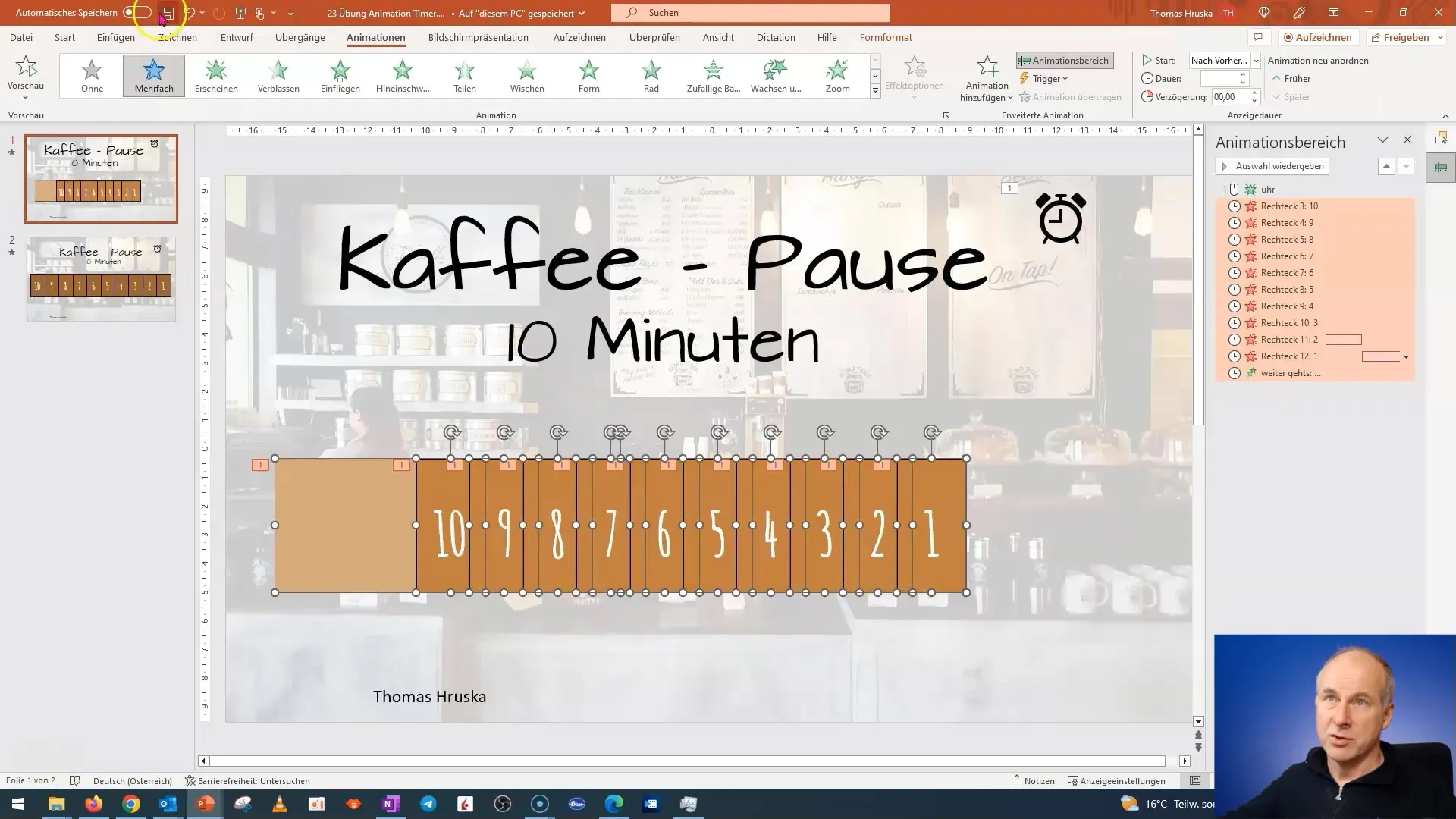
Kad visa tai būtų veiksmingiau, žengsiu žingsnį atgal. Rekomenduoju padidinti objektus naudojant foną. Tai reiškia, kad, norėdamas patikrinti santykinį objektų dydį, pakoreguosiu fono formą. Tai galite padaryti ištraukę foną ir pažiūrėję, kokio dydžio ir formato norėtumėte.
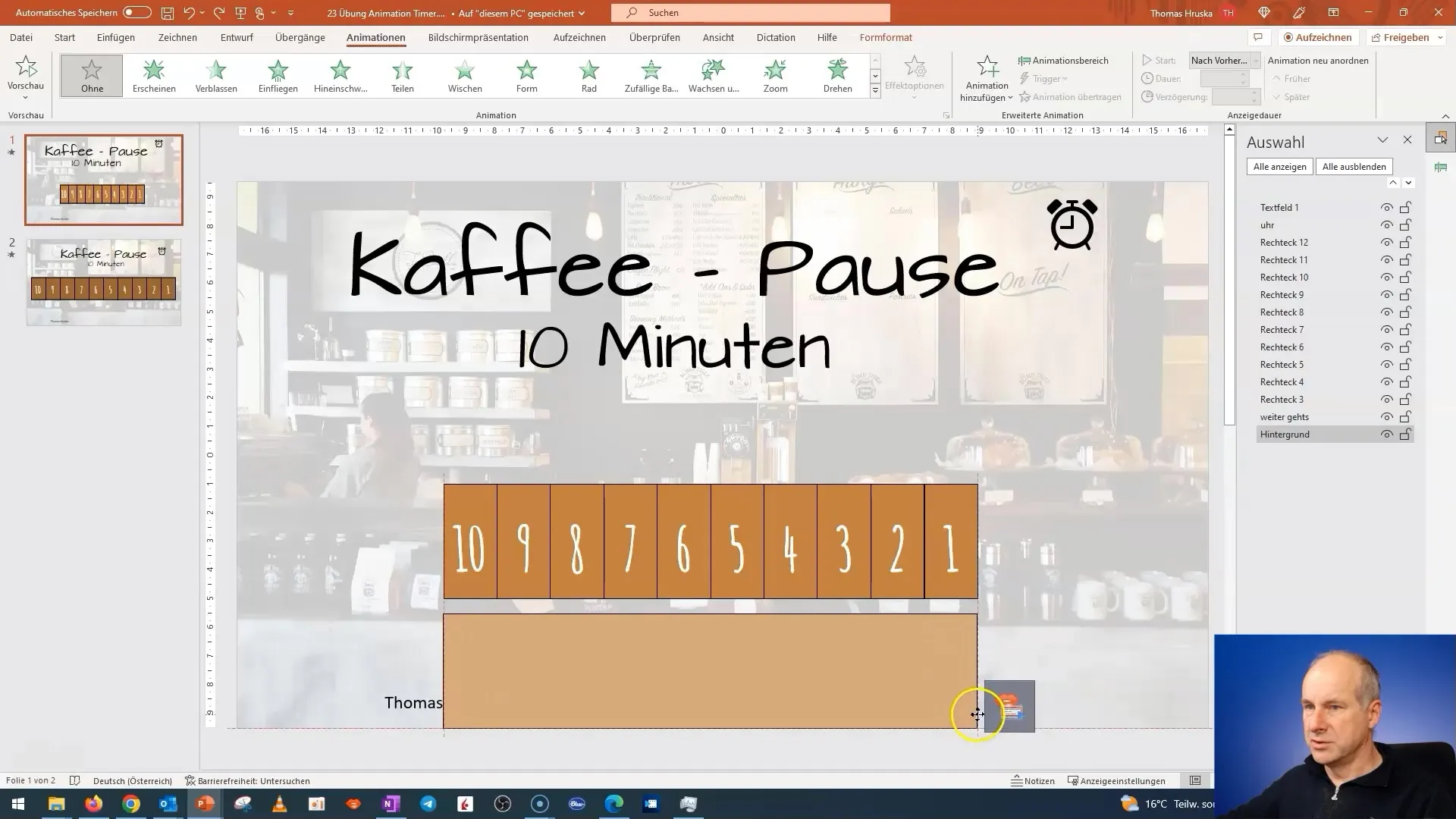
Dabar pažvelkite į tikslius atitinkamų objektų matmenis. Manipuliuodami matmenimis, pavyzdžiui, iki 32 cm, galite tiksliai sureguliuoti matmenis. Įsitikinkite, kad jūsų objektai yra vienodo dydžio ir tolygiai pasiskirstę, kad būtų pasiektas harmoningas pateikimas.
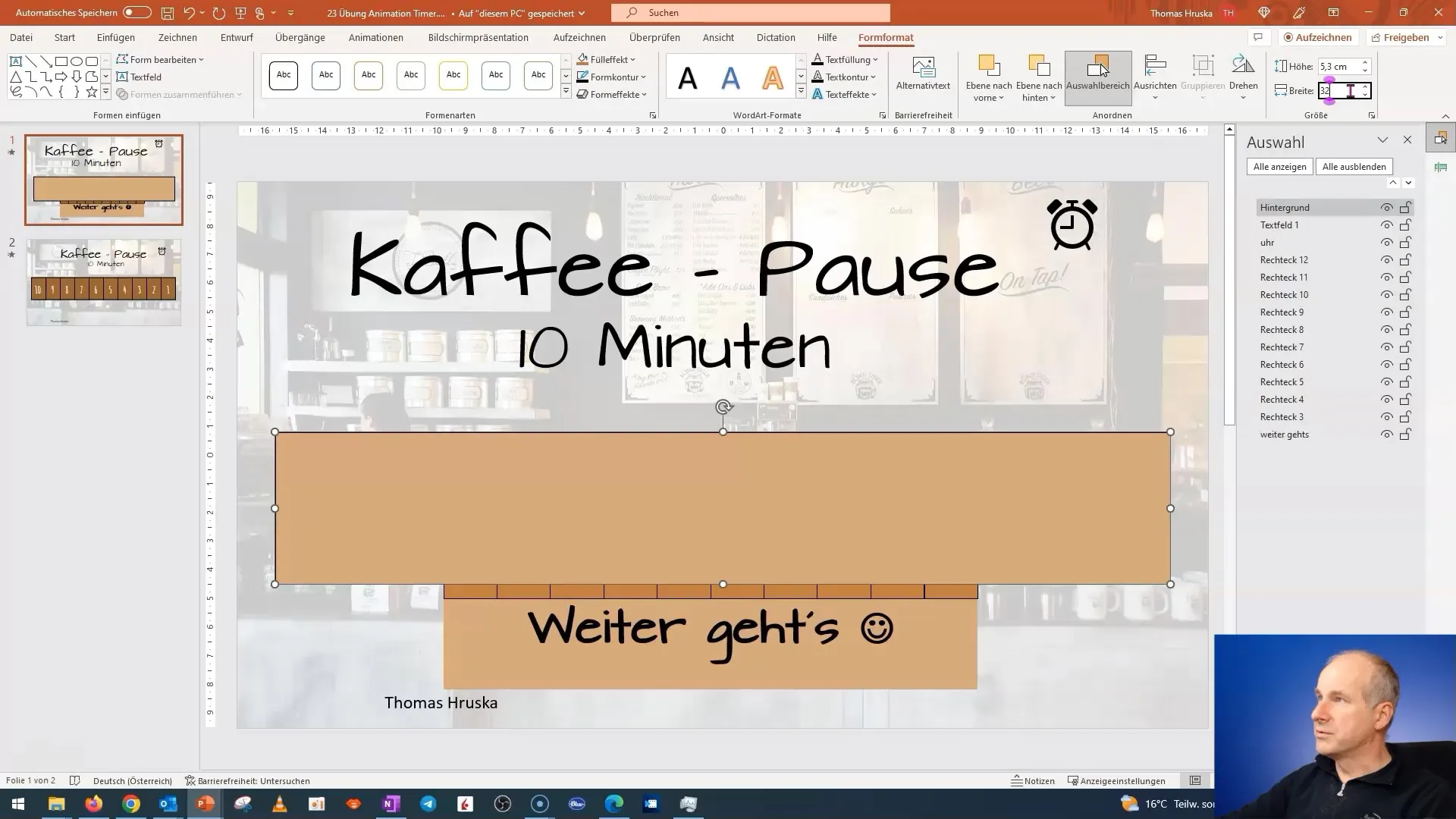
Norėdami geriau sulyginti objektus, naudokite derinimo įrankius. Galite tolygiai sulygiuoti langelius į kairę ir į dešinę ir paskirstyti juos vertikaliai, kad užtikrintumėte vizualiai patrauklų pateikimą.
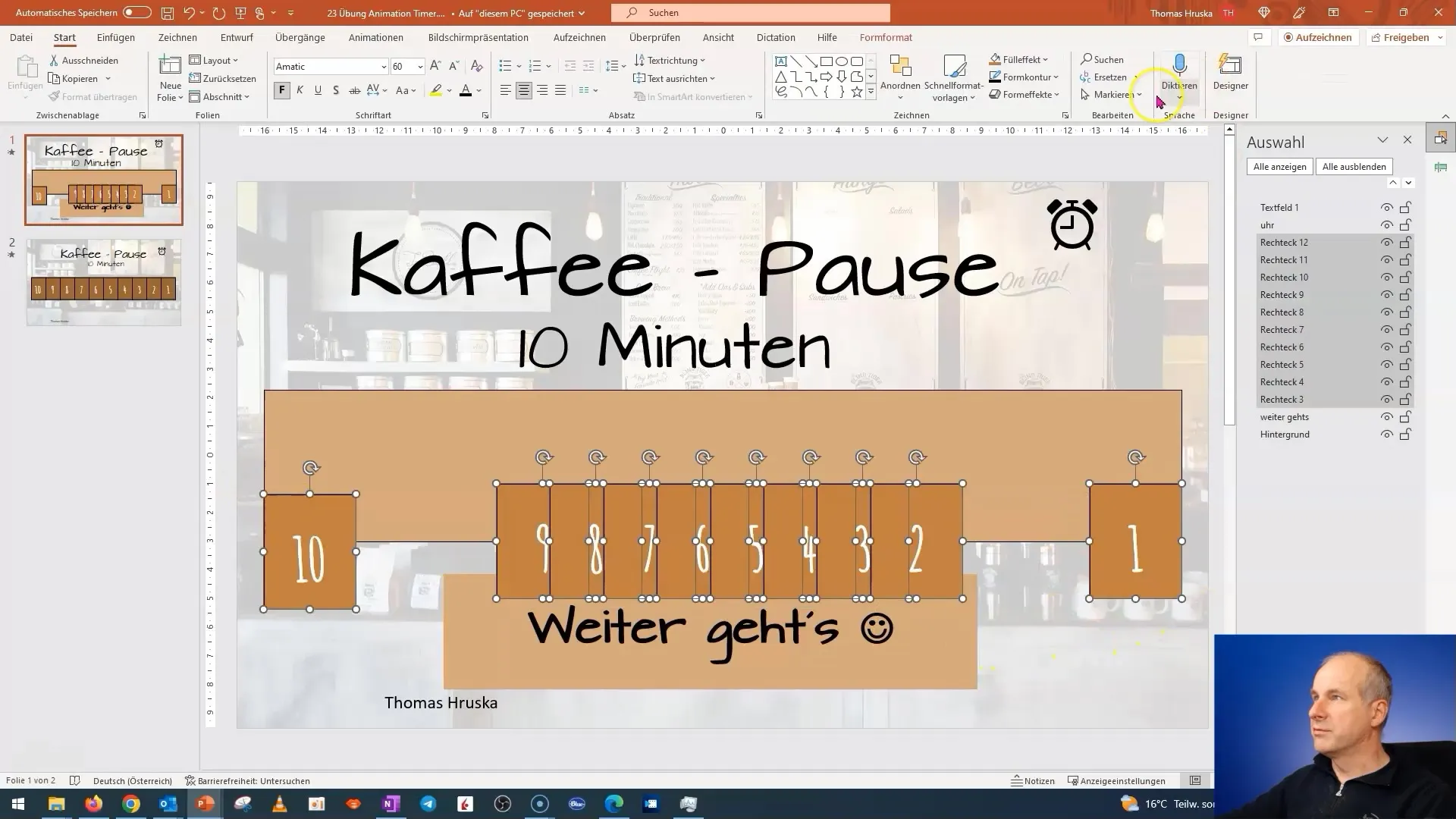
Sureguliavus visų objektų dydžius, metas patikrinti, ar turinys iš tikrųjų vis dar veikia, paleidžiant animacijos peržiūrą. Dabar paleiskite peržiūrą ir patikrinkite, ar viskas atrodo taip, kaip norima, ir ar animacijos atkuriamos teisingai.
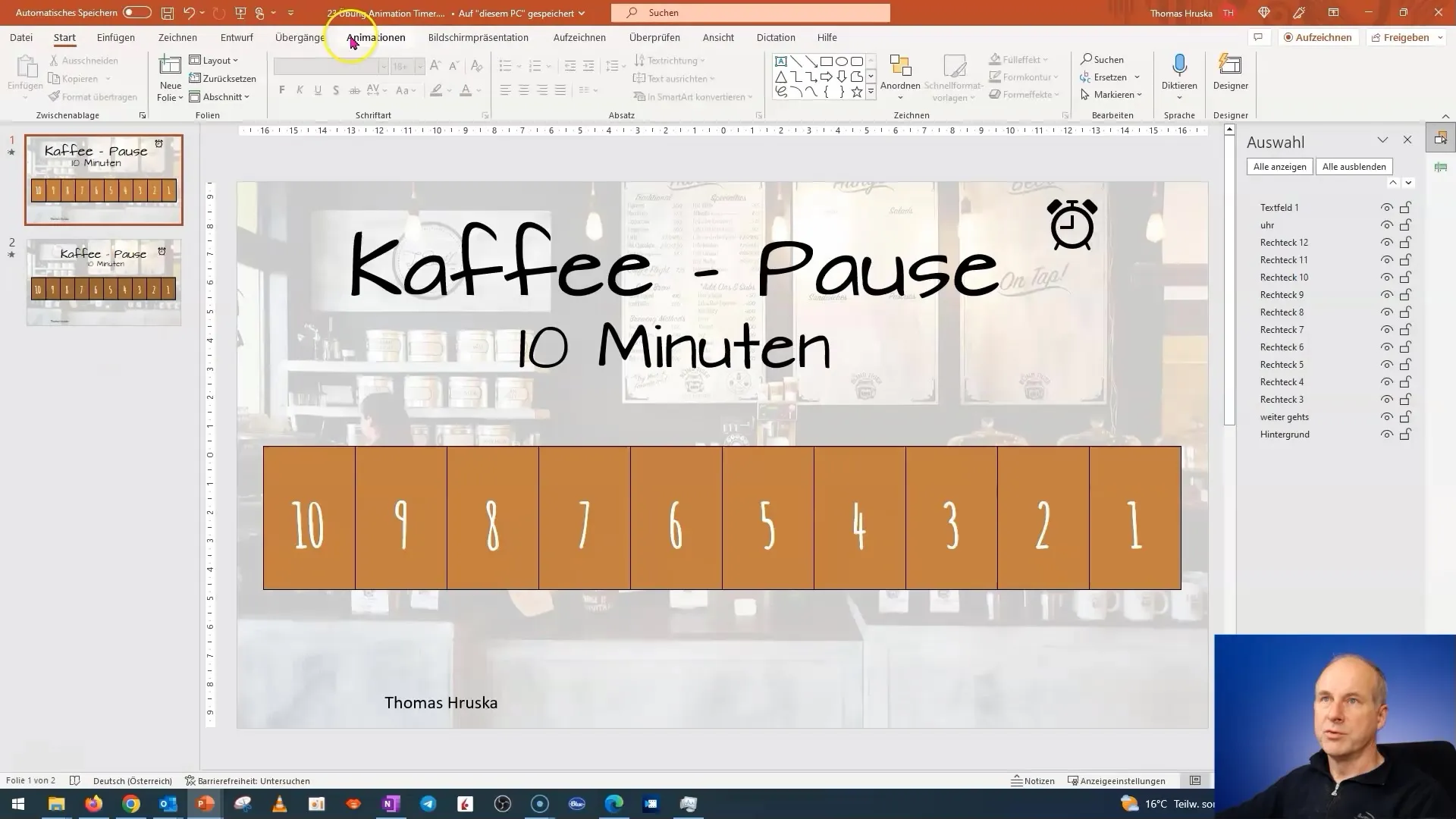
Galiausiai būtinai išbandykite naujausius pakeitimus, kad įsitikintumėte, jog objektų pakeitimai neturėjo neigiamos įtakos animacijoms. Naudodamiesi čia parodytais metodais, galėsite keisti objektus atgaline data, išlaikydami animacijas.
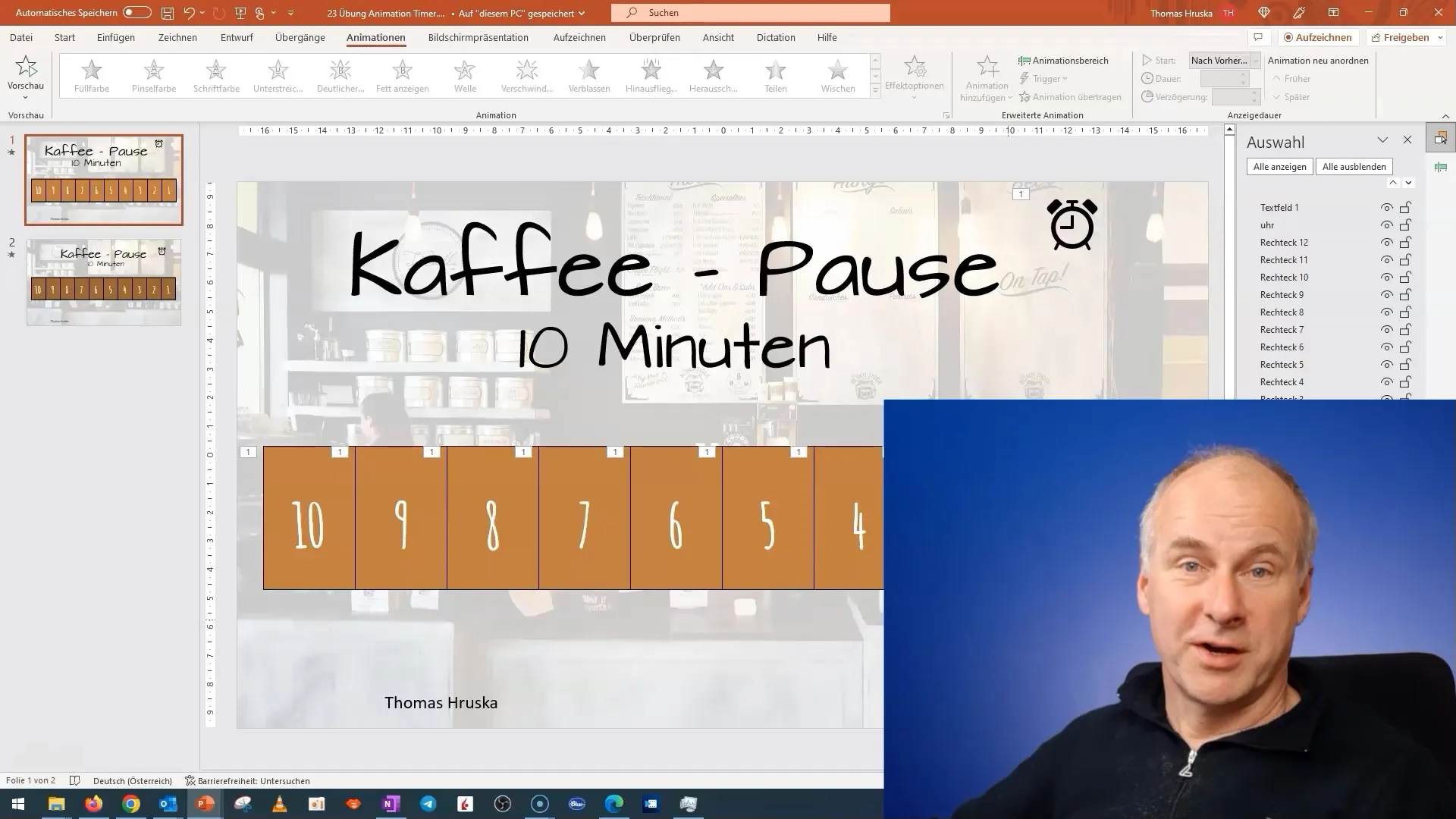
Apibendrinimas
Šiame vadove parodžiau, kaip susidoroti su "PowerPoint" objektų keitimo iššūkiais neprarandant animacijos. Nuo laiko koregavimo kiekvienais metais iki objektų grupavimo ir išlyginimo optimizavimo - būsite gerai pasirengę kitam pristatymui.


